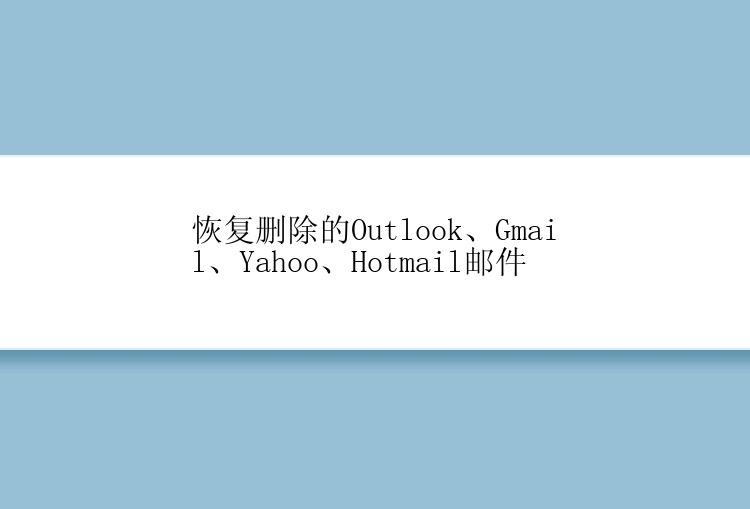
您是否曾经不小心删除了重要的邮件,或者错误地整理了整个收件夹?如果是这样,不用担心无法执行邮件恢复。本文提供了一些实用方法来帮助您从Outlook、Gmail、Hotmail、Yahoo等恢复(永久)删除的邮件。按照步骤立即恢复删除的邮件。
注意:大多数情况下,垃圾邮件夹只能保存删除的邮件30天。您可以在这段时间内从垃圾邮件夹里找到删除的邮件。30天后,删除的邮件将永久消失。但如果您已经在PC上下载了.pst或储存文档到本机磁盘,您可能有机会使用功能强大的资料恢复软件找回删除的电子邮件。从Outlook/Gmail/Hotmail/Yahoo垃圾站中恢复删除的邮件 (30天内)几乎全部的邮件应用程序都设有一个垃圾箱资料夹,就像计算机上的资源回收站一样。用来保存或暂时保存删除或不需要的电子邮件文档。因此,如果您碰巧删除了Outlook、Gmail、Hotmail或Yahoo上的电子邮件,您可以按照以下指南从垃圾箱中恢复删除的邮件:
选项1. 从Outlook中恢复删除的邮件寻找仍在已删除邮件或垃圾箱中的邮件
当您删除电子邮件、联络人或日历时,这些删除项将移动到「删除的邮件」资料夹中。如果您没有在「删除的邮件」资料夹中看到邮件,请检查「垃圾邮件」资料夹。
步骤1. 选择Outlook.com视窗左窗格中的「已删除项」
步骤2. 在视窗顶部,选择「恢复已删除邮件」。
步骤3. 然后,这将会打开一个对话框,其中列有已删除的项目。选择要恢复的项目或邮件,点击「恢复」>「确定」。
垃圾邮件夹:选择您想要复原的邮件,并选择「非垃圾邮件」。
从「已删除邮件」资料夹中找到删除的邮件
如果在「已删除项」资料夹中找不到,那么下一个要查找的位置为「可复原的邮件」资料夹。
步骤1. 在左侧窗格中,选择「删除的邮件」资料夹。
步骤2. 在消息列表的顶部,选择「还原选取的项目」。
步骤3. 选择要复原的项并选择「确定」。
选项2. 从Gmail恢复丢失的邮件步骤1. 打开Gmail账户并登入>点击「设定」>点击「标签」。
步骤2. 点击「显示垃圾箱」。此操作会在Gmail左侧窗口显示垃圾箱资料夹。
步骤3. 现在,您可以在垃圾箱资料夹中看到删除的邮件文档。选择或查看想要恢复的电子邮件和档案,点击邮件「移至」图示,以便将您删除的电子邮件移至收件匣。
如果在垃圾桶资料夹里找不到邮件,这可能是因为您清空了垃圾桶,或者在垃圾桶资料夹里的邮件按了「永久删除」按钮。如果发生了这种情况,您可以向Gmail支援团队发送请求,要求他们恢复您Gmail账户中被删除的讯息和电子邮件。但不要抱太高期望。这种方法很大的可能会失败。
选项3. 从Yahoo反删除邮件步骤1. 登入Yahoo!信箱并到「垃圾桶」资料夹。
步骤2. 打开需要的讯息,查看讯息列表中您想要反删除的任何讯息。
步骤3. 在Yahoo!信箱工具栏点击「移动」,并选择「收件匣」或另一个资料夹来恢复邮件。
步骤4. 您也可以通过点击邮件将邮件拖放到任何资料夹。
如果您不知道如何在Yahoo恢复被删除30天的邮件,事情将会变得棘手。如果没有任何备份,也不可能从账户中恢复永久删除的Yahoo信件。因此,您应该备份您的Yahoo信件,以便在未来某一天找回丢失的邮件。
选项4. 从Hotmail找回丢失的电子邮件步骤1. 进入Hotmail网站>登入您的Hotmail账户。
步骤2. 点击Hotmail视窗左边的「Deleted」。如果您没有看见此项,往下滚动可以找到。已删除的资料夹通常列在左窗格的末端。
步骤3. 点击「Recover deleted messages」,将删除的邮件恢复。
恢复删除30天后的(Outlook)邮件大多数电子邮件软件或程序只会保存被删除或临时电子邮件30天。30天后,邮件将永久删除。
但是,如果您下载了邮件数据库.pst/ .ost文档或收到的电子邮件保存在计算机的本机硬盘上,然后误删了它们,不用担心。您可能仍然有机会使用电子邮件恢复工具救回永久删除的电子邮件。资料恢复软件能够帮您从您的本机PC恢复删除30天后的Outlook邮件。
另外:数据恢复软件只支持恢复Outlook邮件到本机PC。如果您是Gmail、Hotmail或Yahoo信箱用户,请联络他们的客户服务团队寻求帮助。
请参阅有关如何从计算机的本机磁盘查找丢失的电子邮件文档的详细步骤。
提醒:
1. 所有的电子邮件恢复工具只支援恢复本地PST或OST文件,不支援还原特定邮件。2. 电子邮件应用程序里的邮件被删除且本地没有保存副本,则该邮件无法被恢复。3. 此外,请找到丢失邮件或资料夹所在位置,然后按照下方步骤恢复电子邮件。步骤 1. 启动电子邮件恢复软件(EaseUS Data Recovery Wizard)
选择存放邮件的正确位置—您过去可能存放电子邮件文件或资料夹到某个硬盘或特定位置。单击「扫描」,EaseUS Data Recovery Wizard开始全面扫描并查找丢失的邮件。步骤 2. 找到丢失的邮件
在以下几个分类结果中找到丢失的电子邮件:
删除档案:不小心删除的电子邮件扫描找到后放在这里磁碟分区:另一个可能可以找到丢失电子邮件的地方搜索或筛选功能也能帮您快速过滤找到丢失的电子邮件。
步骤 3. 恢复电子邮件
勾选电子邮件文件,点击「恢复」保存到计算机上。
除了邮件恢复之外,资料恢复软件还支持格式化恢复、删除文档恢复、资源回收站数据清空恢复、丢失分区恢复、OS崩溃恢复、RAW分区恢复等。






